Faça backup e restaure os dados do Android no seu computador com facilidade.
Métodos fáceis para corrigir problemas de atualização do Samsung Galaxy
 atualizado por Szeki / 30 de dezembro de 2022 09:00
atualizado por Szeki / 30 de dezembro de 2022 09:00Estou tendo problemas com a atualização do Samsung Galaxy Note Pro 12.2 Nougat. Não sei por que isso está acontecendo e não posso fazer nada a respeito. Existe alguém que possa me ajudar?
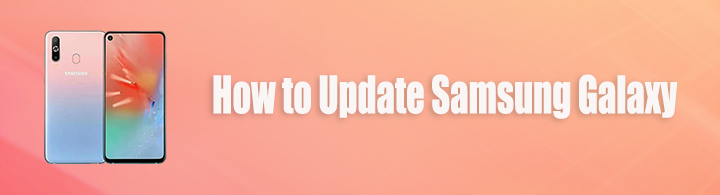
A maioria dos dispositivos, como a Samsung, lança atualizações de software de vez em quando. O objetivo disso é manter o desempenho do dispositivo sem problemas. Ele também adiciona novos recursos e aumenta a segurança. Mas uma das principais razões pelas quais as pessoas precisam atualizar seus dispositivos de software é corrigir ou remover bugs que atrapalham o bom funcionamento das atividades que você realiza em seu telefone Samsung. Portanto, quando uma nova versão do software estiver disponível, os desenvolvedores aconselham atualizar o programa para garantir que seu dispositivo continue funcionando perfeitamente.
Corrigir o seu sistema Android congelado, travado, com tela preta ou bloqueado na tela para normal ou Recuperar dados de um telefone Android ou cartão SD quebrado.
- Corrija seus problemas com Android desativado e recupere os dados do telefone.
- Extraia contatos, mensagens, WhatsApp, fotos, etc de dispositivo android quebrado ou cartão de memória.
- Os dados do telefone Android e do cartão SD estão disponíveis.
No entanto, problemas ainda ocorrem de vez em quando. E problemas para atualizar seu software é um dos problemas que você pode encontrar. Felizmente, encontramos as correções mais eficazes que você pode executar para resolver esse problema específico. Portanto, você não precisa se preocupar em não atualizar seu Samsung Galaxy. Este artigo fornecerá algumas informações úteis, para que você tenha uma ideia do que pode estar causando o problema. A seguir, estão os dois principais métodos para reparar os problemas de atualização que você está tendo no momento.

Lista de guias
Parte 1. Por que ocorrem problemas de atualização do Samsung Galaxy
Existem alguns motivos prováveis pelos quais você está tendo problemas de atualização do Samsung Galaxy. E a maioria das pessoas com um problema semelhante geralmente percebe que é por causa da falta de armazenamento do telefone celular. Às vezes, você não percebe que já está instalando muitos aplicativos em seu dispositivo e não costuma usar a maioria deles. Mas, mesmo assim, eles ainda estão sendo executados em segundo plano, acumulando mais armazenamento com o passar do tempo. Isso consome espaço no dispositivo, tornando-o incapaz de lidar com mais atualizações.
Também há momentos em que ocorrem problemas devido à interrupção no meio de uma atualização. Isso também pode estar relacionado a armazenamento insuficiente, além de problemas de conexão com a Internet, interrupção de energia e até erro humano. Quando qualquer uma dessas situações ocorrer durante o download ou instalação da atualização de software, é normal que ocorram inconvenientes. Isso resulta em incompletude, o que causa danos ou anomalias quando você tenta executar a atualização de software em seu dispositivo. Outras causas além dessas também são possíveis.
Parte 2. Como corrigir problemas de atualização do Samsung Galaxy
Agora que você tem uma ideia do que pode estar causando problemas com a atualização do seu Samsung Galaxy, é hora de reparar o problema. As possíveis causas mencionadas acima não são tudo e você pode não ter encontrado a raiz do problema. Nós entendemos isso, então fique tranquilo. Mesmo que seja esse o caso, as ferramentas e métodos de reparo que apresentaremos abaixo resolverão o problema de qualquer maneira.
Opção 1. Use a extração de dados quebrados do FoneLab Android
Para começar, incluímos a principal ferramenta de terceiros conhecida por corrigir problemas. FoneLab Broken Android Data Extraction é uma ferramenta de reparo completa que tem a capacidade de reparar quase qualquer tipo de problema que você possa encontrar em seu dispositivo Samsung. Isso inclui o seu dispositivo sendo preso em uma tela preta, quebrado, congelado, tela bloqueada, travado, etc. E a melhor parte é que, assim que terminar o reparo, ele o levará ao recurso de recuperação. Esse recurso de recuperação permite que você recupere os arquivos excluídos acidentalmente ou que desapareceram antes, durante ou depois de encontrar o problema. Esta ferramenta suporta a maioria dos dispositivos Samsung Galaxy, Samsung Galaxy Note e Samsung Galaxy Tab Pro.
Faça backup e restaure os dados do Android no seu computador com facilidade.
- Faça backup e restaure os dados do Android no seu computador com facilidade.
- Visualize os dados em detalhes antes de restaurar os dados dos backups.
- Faça backup e restaure os dados do telefone Android e do cartão SD seletivamente.
Cumpra as seguintes instruções abaixo para absorver conhecimento sobre como corrigir problemas de atualização do Samsung Galaxy usando FoneLab Broken Android Data Extraction:
Passo 1Acesse o site do FoneLab Broken Android Data Extraction. A partir daí, você pode obter uma cópia do arquivo de software clicando no botão Download grátis botão. Em seguida, prossiga para a instalação, permitindo que ele faça alterações no seu dispositivo. Depois disso, clique na guia Iniciar agora para iniciar o programa em seu computador.
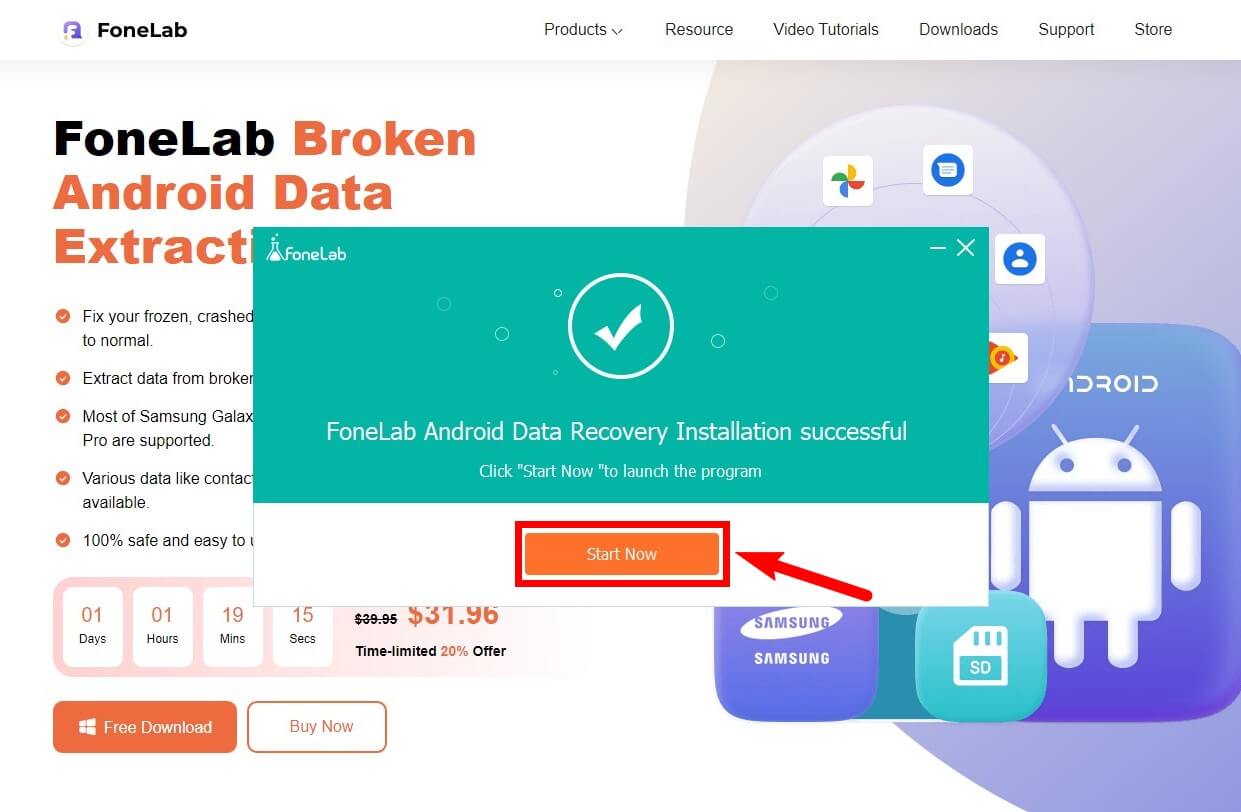
Passo 2Os três principais recursos do software estarão na interface principal. Selecione a caixa com Extração de dados quebrados do Android escrito nele para usar a função de reparo. Ele corrige e extrai arquivos de telefones Android danificados profissionalmente.
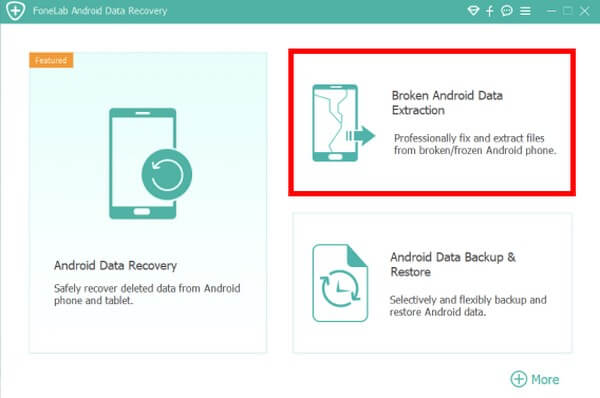
Passo 3Para a próxima etapa, você deve escolher o modo de dispositivo e o nome do seu Samsung Galaxy na lista suspensa. Observe que este programa oferece suporte apenas a dispositivos limitados, principalmente telefones, guias e notas Samsung. Depois de inserir as informações do seu dispositivo, clique no botão Confirmar botão.
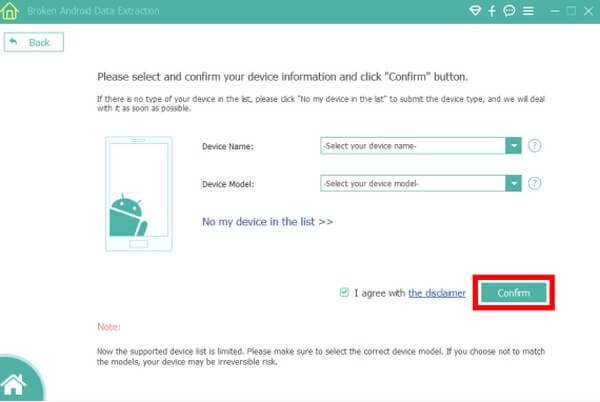
Passo 4Siga as instruções na tela que você verá na interface principal. Certifique-se de pressionar as teclas Samsung corretas para entrar no modo de download com sucesso. Mais tarde, clique Início, e o programa finalmente baixará os pacotes de recuperação correspondentes para reparar o problema com seu dispositivo. Uma vez feito isso, você pode finalmente atualizar seu Samsung Galaxy com facilidade.
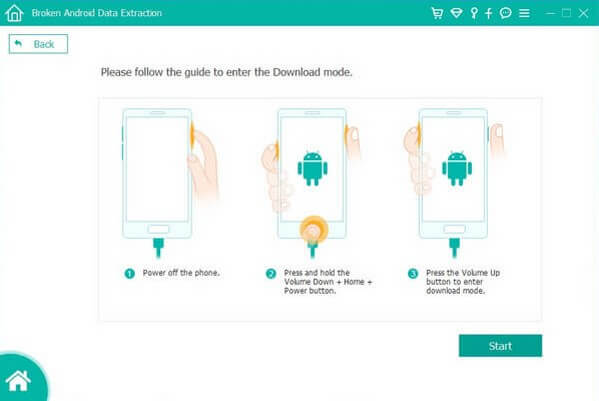
Faça backup e restaure os dados do Android no seu computador com facilidade.
- Faça backup e restaure os dados do Android no seu computador com facilidade.
- Visualize os dados em detalhes antes de restaurar os dados dos backups.
- Faça backup e restaure os dados do telefone Android e do cartão SD seletivamente.
Opção 2. Restauração de fábrica do dispositivo Samsung Galaxy
Você também pode executar uma redefinição de fábrica nessa situação. Este método é conhecido por ser útil na correção de vários problemas em dispositivos Android, incluindo aqueles que você não conhece. No entanto, observe que isso apagará todos os seus arquivos e outros dados. Se você deseja evitar a perda de dados, pode voltar para a outra opção para corrigir o problema.
Cumpra as seguintes instruções abaixo para absorver conhecimento sobre como corrigir problemas de atualização do Samsung Galaxy fazendo uma redefinição de fábrica:
Passo 1Desligue seu Samsung Galaxy para iniciar o procedimento. Quando estiver desligado, pressione as combinações de botões Teclas Power + Aumentar volume. Solte-o apenas quando vir o logotipo da Samsung. Em seguida, aguarde alguns instantes, pois ele irá automaticamente para o modo de recuperação do Android.
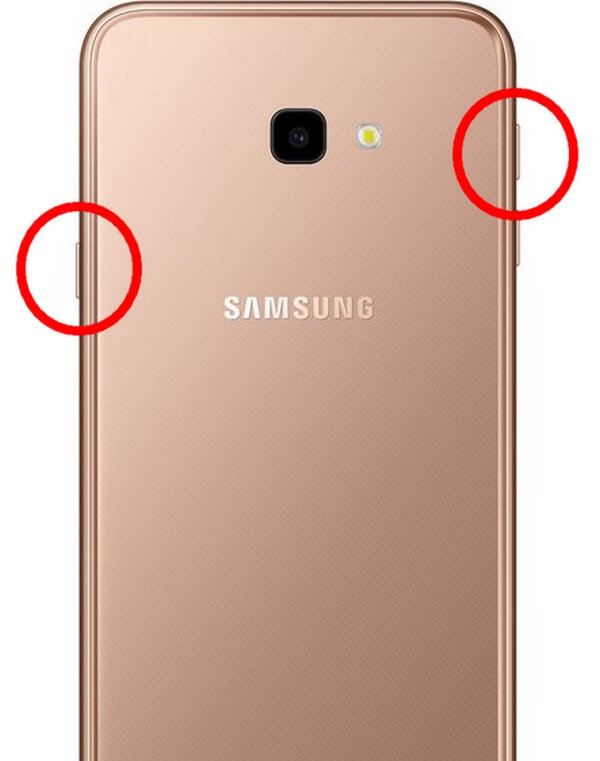
Passo 2A tela do modo de recuperação contém várias opções para gerenciar seu dispositivo. Empurre para baixo no Volume Down até chegar à opção Wipe data/factory reset. Então agora, o Potência para selecionar.
Passo 3Na tela seguinte, você encontrará a pergunta: "Limpar todos os dados do usuário? ISSO NÃO PODE SER DESFEITO!". Escolher Sim para confirmar sua decisão. Em seguida, iniciará a redefinição de fábrica. Depois de terminar, você pode finalmente reiniciar seu dispositivo.
Parte 3. Perguntas frequentes sobre como corrigir problemas de atualização do Samsung Galaxy
1. É necessário atualizar os dispositivos Samsung?
Não é necessário, mas é fortemente recomendado. Caso contrário, problemas diferentes podem aparecer com mais frequência. Atualizar seu dispositivo é o que pode impedir que isso aconteça.
2. As atualizações de software do Samsung Galaxy S8 ainda estão disponíveis?
Não, eles não são. Infelizmente, a Samsung removeu o Galaxy S8 e S8+ das programações de atualização de software. Esses dois dispositivos lançados em 2017 não receberão mais novas atualizações de software depois de receberem atualizações trimestrais no ano passado.
3. A extração de dados quebrados do Android FoneLab é segura?
Sim, é 100% seguro. Como um longo tempo FoneLab Broken Android Data Extraction usuário, posso garantir que esta ferramenta é segura e protegerá seu dispositivo e os dados contidos nele. Você pode confiar neste programa sempre que encontrar problemas com seus dispositivos Samsung.
Faça backup e restaure os dados do Android no seu computador com facilidade.
- Faça backup e restaure os dados do Android no seu computador com facilidade.
- Visualize os dados em detalhes antes de restaurar os dados dos backups.
- Faça backup e restaure os dados do telefone Android e do cartão SD seletivamente.
Se você encontrar esses problemas no seu Samsung Galaxy no futuro, visite o FoneLab Broken Android Data Extraction site imediatamente para encontrar uma solução e resolver o problema o mais rápido possível.
